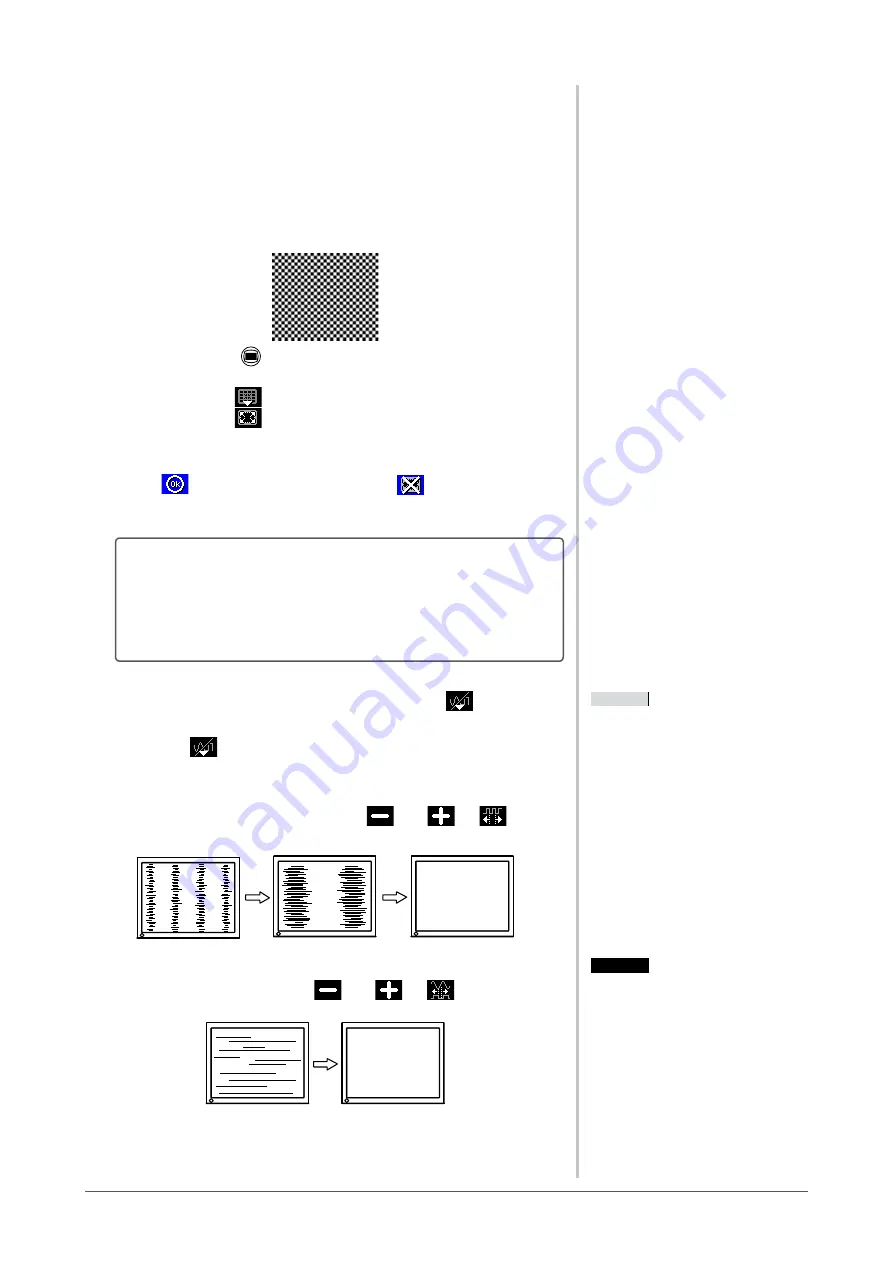
15
Kapitel 2 Einstellungen und Justierungen
3
Führen Sie die AutoSize-Einstellung mit angezeigtem analogen
Justierungsmuster erneut aus.
●
So vermeiden Sie Flackern und stellen Bildposition und
-größe automatisch ein [AutoSize]
(1) Zeigen Sie Anzeigemuster 1 im Vollbildmodus auf dem Bildschirm
an. Verwenden Sie dazu das „Dienstprogramm für die Bildjustage“
oder die Datei für Justierungsmuster.
(2) Drücken Sie
.
Das Justierungsmenü wird angezeigt.
(3) Wählen Sie
(Analog).
(4) Wählen Sie
(AutoSize).
Flackern, Bildposition und Bildgröße werden automatisch eingestellt.
(5) Bestätigen Sie die Meldung auf dem Bildschirm, und wählen Sie
(OK). Durch Auswahl der Option
(Zurück) wird der
Monitor in den Status vor der Justage versetzt.
Falls die Anzeige auch nach der Einstellung unter Schritt 3 oben
nicht korrekt ist, nehmen Sie die Justierungen gemäß den
Anweisungen auf den nächsten Seiten vor. Wenn der Bildschirm
korrekt angezeigt wird, lesen Sie weiter bei Schritt 5, „So stellen
Sie die Farbabstufung automatisch ein [AutoRange]“.
4
Nehmen Sie die erweiterten Einstellungen mit
(Manuell) im
Justierungsmenü vor.
Wählen Sie
(Manuell) um Takt, Phase und Bildposition in dieser
Reihenfolge anzupassen.
●
So vermeiden Sie vertikale Balken [Clock]
(1) Stellen Sie den Takt mit der Taste
oder
für
(Clock)
ein, um vertikale Balken zu vermeiden.
●
So vermeiden Sie Flackern oder Unschärfe [Phase]
(1) Stellen Sie die Phase mit
oder
für
(Phase) ein, um
Flackern oder Unschärfe zu vermeiden.
HINWEIS
• Drücken Sie die Steuertaste in
langsamen Abständen, um den
Justierungspunkt nicht zu verpassen.
• Treten nach der Justierung Unschärfe,
Flackern oder Balken auf dem
Bildschirm auf, führen Sie die Schritte
unter „So vermeiden Sie Flackern
oder Unschärfe [Phase]“ aus.
HINWEIS
• Drücken Sie die Steuertaste in
langsamen Abständen, um den
Justierungspunkt nicht zu verpassen.
• Treten nach der Justierung Unschärfe,
Flackern oder Balken auf dem
Bildschirm auf, führen Sie die Schritte
unter „So vermeiden Sie Flackern
oder Unschärfe [Phase]“ aus.
Warnung
• Möglicherweise kann Flackern oder
Unschärfe bei bestimmten PCs oder
Grafikkarten nicht verhindert werden.
Warnung
• Möglicherweise kann Flackern oder
Unschärfe bei bestimmten PCs oder
Grafikkarten nicht verhindert werden.
















































